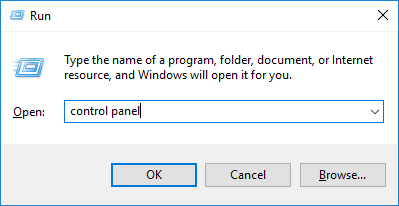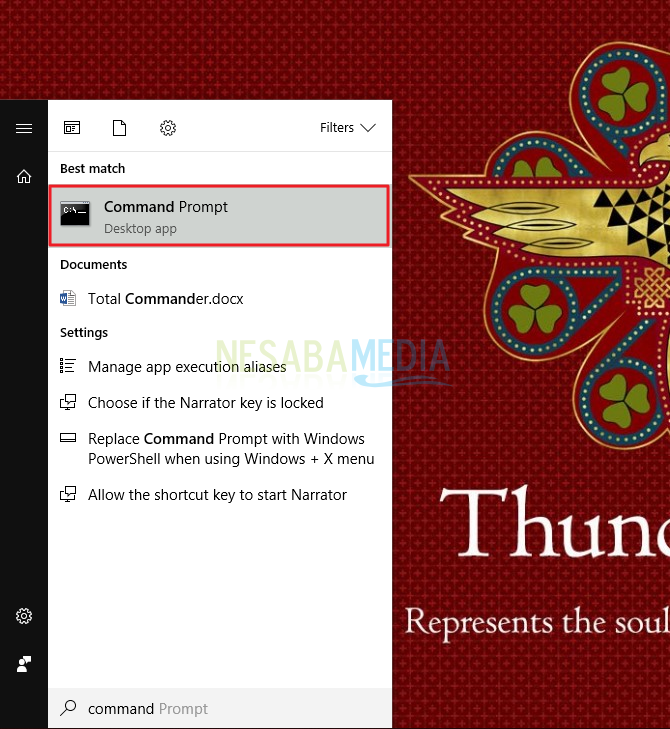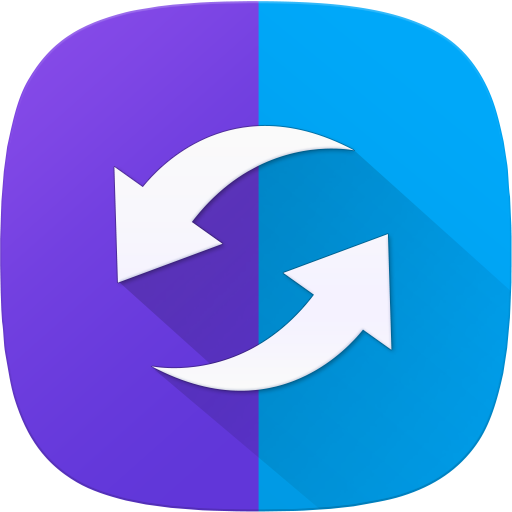2 начина за дељење података са рачунара на Андроид или обрнуто, комплетно за почетнике!
Пре и сада, ако желимоза пренос датотека или података са ПЦ-а на Андроид мора се користити УСБ кабл. Ова метода је веома неефикасна. Налаже нас да прво морамо потражити УСБ кабл или УСБ кабл који изненада може нестати.
Уз то могу дуго иуцините нам висе непријатности. Поред употребе УСБ кабла, неки користе и Блуетоотх. Међутим, коришћење Блуетоотх-а за слање великих датотека понекад може да натера да дуже чекамо.
Како делити податке са рачунара на Андроид
Стога имам решење. Даћу вам најлакши и практичнији начин за померање или дељење наших података са рачунара на Андроид и обрнуто, без коришћења УСБ кабла. Шта је то? Користићемо расположиве апликације користећи њу СхареИТ. Ова апликација је доступна бесплатно на Плаисторе и Аппсторе. У реду, хајде да започнемо кораке о томе како да делимо податке са ПЦ-а на Андроид.
1. Преузмите и инсталирајте СхареИТ апликацију на рачунару и Андроиду.

2. Отворите апликацију СхареИТ на рачунару. Затим ће се појавити оквир као на слици испод.

3. Кликните на „Прикажи КР код“ као испод.

4. Затим ће се појавити КР баркод који ће бити спреман за скенирање путем вашег Андроид-а.

5. Отворите апликацију СхареИТ на Андроид-у (преузми овде). Затим кликните на дугме у горњем десном углу. Као на слици испод.

6. Кликните на "Повежите рачунар"Да бисте повезали Андроид са рачунаром.

7. Затим ће се појавити као што је приказано у наставку. Ако се појави, кликните га „Скенирај за повезивање“. Затим усмјерите Андроид камеру на КР баркод да се повежете.

8. Ако је учињен шести метод, онда се Андроид повезује са рачунаром. Сачекајте неколико тренутака док се овај процес не заврши.

9. Ако се успешно повеже, ваш Андроид ће се појавити овако. То значи да је ваш Андорид спреман за пренос или пренос података са рачунара и обрнуто.

10. Затим ће и појављивање СхареИТ-а на рачунару бити следеће. Након што се појави, одаберите шта ћете послати на Андроид. Постоје 3 избора слика, датотека и сцреенсхот. Овде ћу изабрати "Датотека".

11. Затим, након што га изаберете, појавит ће се датотеке које ћете одлучити послати на Андроид.

12. Након што одаберете једну или више датотека, кликните "Отвори" попут горње слике Затим ће СхареИТ послати податке на ваш Андроид. Ако буде успешан, на рачунару ће се појавити оквир за историју као доле.
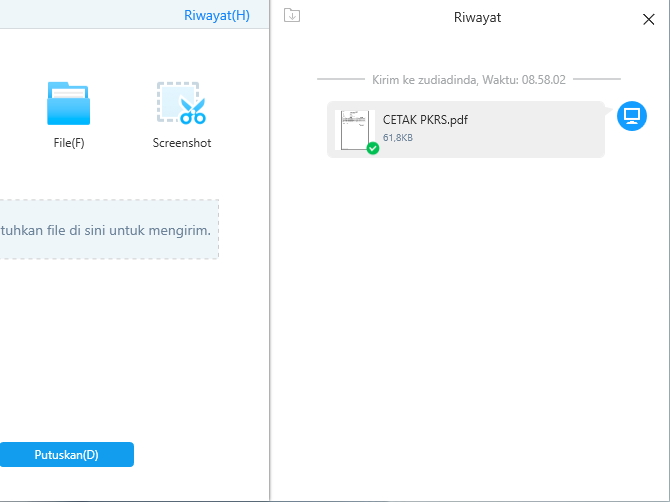
13. И појавиће се "Успех" на датотеке послате на вашем Андроид-у. Као на слици испод.

14. Ако сте послали податке, кликните "Одлучи" да прекинете везу између рачунара и Андроид-а. Као на слици испод.
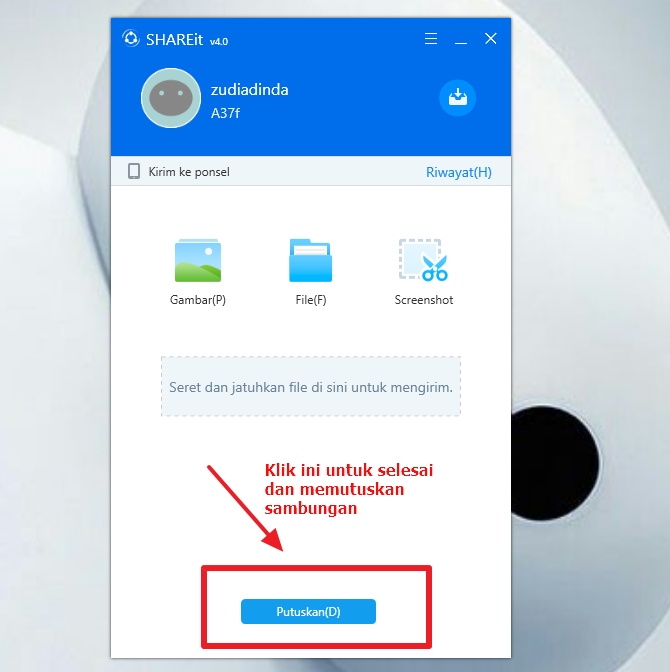
У уџбенику како делити податке са рачунара наАндроид горе, изгледа лако зар не? Поред тога што је лакше, наравно, постаје и практичније и ефикасније. Не морамо више да се трудимо да тражимо УСБ каблове. Јер кликом на њега већ можемо делити податке са ПЦ-а на Андроид и обрнуто.
То је начин за дељење података са рачунара на Андроидлако што можете да испробате. Ако вам овај чланак може помоћи, поделите их са пријатељима како би и они могли лако да деле податке са ПЦ-а на Андроид. Надамо се да овај чланак може бити користан за све нас. Ако постоје грешке у писању, извините. Хвала